数据库浏览器与 报告
为你提供了一个电子表格浏览器或报告的方式来访问数据库的方式。这使你可以:
- 查看清晰,简明格式的数据库信息。
- 轻松为你验证电力系统输入的数据。
- 修改数据库值而不需要返回单线图。
- 复制电子表格单元格并粘贴数据库信息到外部电子表格程序。
- 配置要显示或打印的数据库字段(列)。你可以创建多个配置。
查看数据库浏览器
要在单线图的数据库编辑功能区中打开数据库浏览器,点击文件>数据库>数据库浏览器。
这一份报告显示了单线图中所有元件的数据。设备类型分为独立的标签。第一标签页提供当前系统中的所有设备元件的概要。其他标签根据设备类型分离设备数据库。
下图显示了数据库浏览器的一个例子:
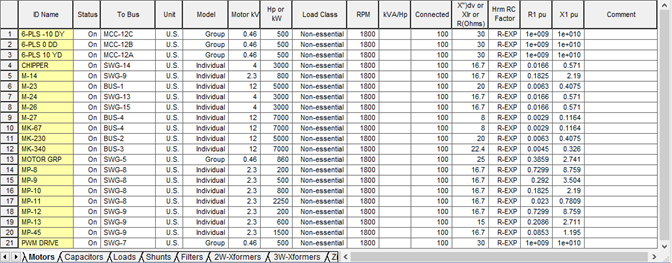
图 1: 数据库浏览器
通常情况下,数据库中所有设备都列在数据库浏览器中。但是,在打开浏览器前,你可以在单线图上选择需要的元件来筛选浏览器中的元件。
提示: 使用单线图查询功能来选择浏览器中显示的设备项目。参见查询到选择了解更多信息。
搜索在数据库浏览器文本
在数据库浏览器中点击 查找搜索浏览器中的电子表格中的文本。
查找搜索浏览器中的电子表格中的文本。
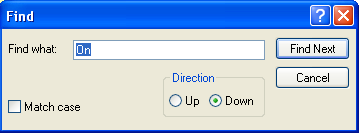
图 2: 数据库浏览器的查找对话框
这仅搜索当前选中的电子表格的同一列的文本。如果已知至少部分ID名称,可以使用此功能查找单个设备的元件。
复制电子表格数据
该数据库浏览器与其他电子表格的标准兼容。您可以复制从细胞数据库表格并粘贴到如Microsoft Access或Excel程序。从这些外部程序中, 数据库信息可以转换到其他数据库格式。
注意: 你也可以通过文件>导出>导出数据库将整个数据库导出为逗号分隔格式(CSV)项。
通过浏览器修改数据库
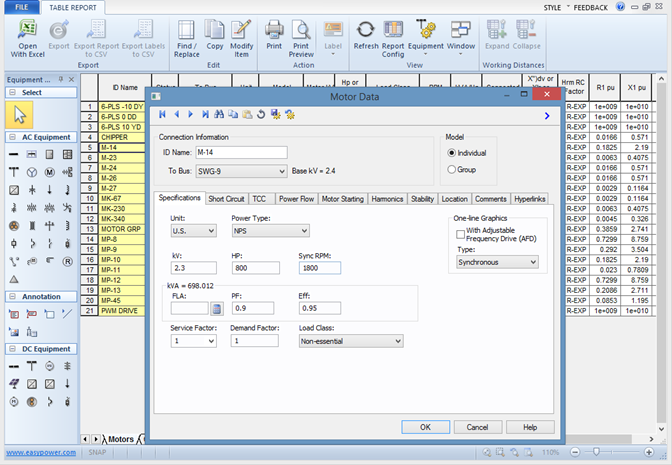
图 3: 用电机数据对话框打开数据库报表浏览器
双击浏览器电子表格中的一行可以显示所选元件数据库对话框。在上图中,双击电机“M-14”的所在行。你可以修改数据库信息,然后点击确定来看到反映在浏览器中的更改。
数据库浏览器报告配置
你可以配置数据库浏览器报告只显示你想看到的列。这有助于你保持你的报告简洁。你可以创建多个配置。
要配置报告:
- 查看数据库浏览器时点击
 报告配置。
报告配置。 - 点击添加添加新的报告配置。
- 在设备中选择你要在报表上查看的设备,然后在列中选择要显示的列。
- 当你完成后,点击另存为,输入新配置的名称,然后点击确定。
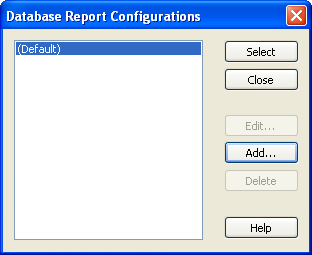
图 4: 数据库报表配置对话框
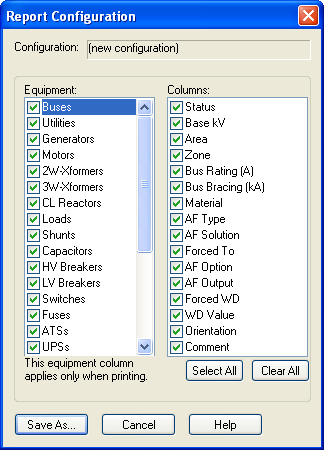
图 5: 报告配置对话框
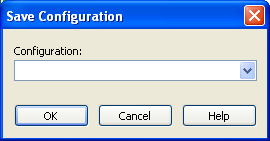
图 6: 保存配置对话框
创建配置后,可以选择显示该配置的数据库报告。
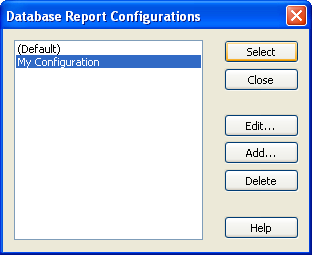
图 7: 选择一个数据库配置报告
创建配置后,您可以编辑或删除它们。
共享报表配置
报告配置,包括定制配置,存储在每个用户的基础上,在文件夹中C:\ Users \用户名\ AppData \本地\ EasyPower \ EasyPower \\的Configs. 如果你有想要与其他用户共享的自定义配置,可以通过复制自定义配置文件到每个用户的文件夹来完成。
注意: 该AppData文件夹默认是隐藏在Windows中。你将需要更改你的Windows设置查看该文件夹。
存储在此文件夹中的文件包括:
- * .acf文件:弧闪危害配置报告
- * .gcf文件:数据库浏览器配置报告
附加的数据库浏览器选项
数据库浏览器是一种表格类型的报告。表报告出现在电子表格格式,并有更多的选择,如导出到Excel或CSV(逗号分隔值)文件。有关这些选项的详细信息,请参阅 表格报告选项卡:
总的母线/节点
数据库浏览器包含关于数据库中母线和节点总数的信息。为了得到总数,该程序将以下数字相加:
- 母线
- MCC表
- 面板布置表
- 连接的工具点。
数据库报表
要在单线图的数据库编辑功能区中查看数据库报告,点击文件>数据库>数据库报表。
数据库报告与数据库浏览器提供相同的信息,但它是将所有设备表显示在一个窗口中的一个HTML报告。
一个数据库报告的示例如下所示:
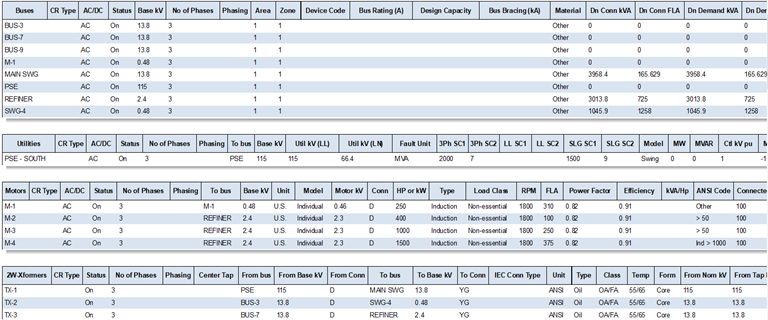
图 8: 数据库报表
附加的数据库报告选项
该数据库报表是一种文字报告。文本报告在一个或多个表中显示信息,并且可以导出到Word或Excel。您可以控制对这些报告的文本的外观。有关这些选项的详细信息,请参阅 文本报告选项卡:
更多信息
| 使得单线图 | |
| 数据库技术参考 | |
| 报告 |
